Биография (или, другими словами, краткое описание профиля) в Instagram может содержать до 150 символов. Когда пользователь решает преобразовать обычный профиль в бизнес-аккаунт, он может добавить только одну активную ссылку. Но зачем ограничивать себя, если существует онлайн-инструмент, который позволит добавить неограниченное количество контента под одной ссылкой?
Что такое Taplink
Taplink – решение для маркетологов, влиятельных лиц и блогеров, позволяющее продвигать несколько каналов, предложений и сообщений в Instagram с помощью всего одного внешнего URL-адреса.
Инструмент дает возможность создавать не только мультиссылку, но и социальные сети, формы заявок, формы подписки на электронные письма, контактные формы. По сути, это лендинг, который запускается прямо из профиля.
Благодаря Taplink можно общаться со своей аудиторией так, как они предпочитают это делать. Можно добавить любые мессенджеры и прямой адрес на YouTube / Twitter / Pinterest, вставлять видео, платежные формы и HTML-код. Это действительно отличный способ продать больше товаров или предложить фолловерам больше возможностей узнать вас поближе.
Сервис позволяет включить таймер – опция отлично подходит для добавления времени обратного отсчета для маркетинга «дефицита при продаже продукта / услуги». Также возможно добавлять внутренние страницы. Каждая страница ссылается с этой основной целевой микространицы на другую.
Taplink отображает статистику на основе посещений ваших страниц. Вы также можете изменить внешний вид и выбрать один из десятков готовых дизайнов. Есть возможность присвоить профилю персональный домен, чтобы указать URL-адрес своего домена в ссылке биографии. Конечно, можно придерживаться taplink.cc/profilename или любого другого имени, которое нравится, но это некрасиво. Более профессионально выглядит, если там отображается ваш собственный домен.
Тарифы Taplink
Сервис предлагает 3 тарифных плана. При оплате сразу на 6 или 12 месяцев действует скидка 30% или 50% соответственно.
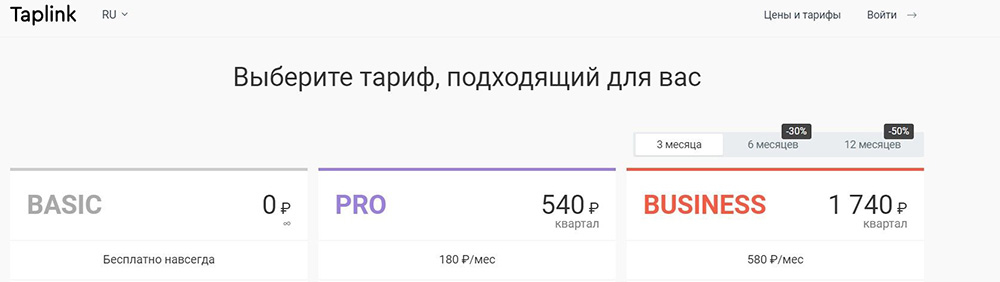
С базовым бесплатным планом вы получите основные функции – общую статистику, готовые цветовые темы, стандартные блоки (текст, URL-адреса, отступ), настройку размера текста и аватара, вставку блока вопросов и ответов. Это отлично подходит для тех, кто только начинает свой бизнес и не имеет много средств, но хочет «оживить» биографию.
В тарифе Pro за 1080 руб. в год функции становятся интереснее. С профессиональным планом можно настроить внешний вид лендинга в соответствии со цветовой схемой бренда, а также добавить слайд-шоу изображений и видео, карту, пользовательский HMTL-код, свою аналитику Google и протокол Open Graph. Еще одна полезная функция – отображение блоков по расписанию. Например, если пользователь в определенные дни планирует устроить распродажу, он можете добавить блок, а в настройках выбрать даты его отображения.
Стоимость тарифа Business составляет 3480 руб. в год. В бизнес-плане функции становятся более надежными и меняют правила игры – можно добавить страницы с большим содержанием и таймер обратного отсчета, создать форму запроса / заявления / вопросов для заполнения клиентами, настроить обмен мгновенными сообщениями в Skype, Whatsapp и т.д. Главная особенность – интегрированная CRM-система и возможность принимать платежи.
Как сделать ссылку Taplink
Для начала необходимо зарегистрироваться непосредственно в сервисе:
- Зайти на официальный сайт, ввести емейл и нажать «Продолжить». Также можно создать учетную запись с помощью Google, VK или Facebook.
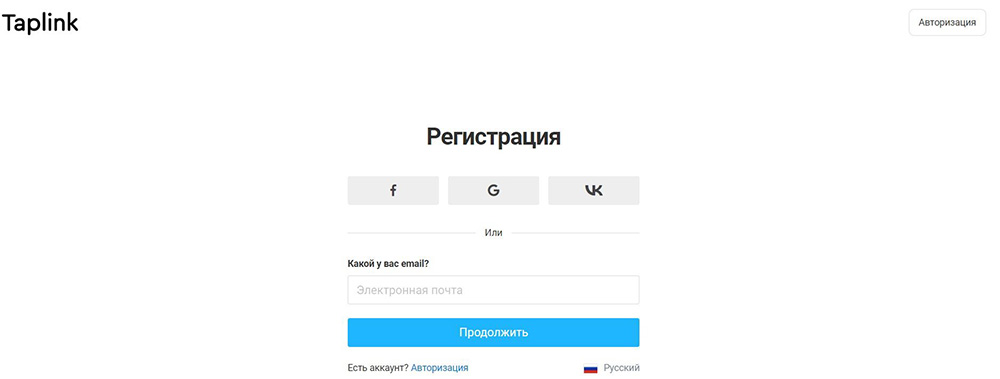
- Теперь следует установить пароль, принять условия, отметив галочкой соответствующий пункт, и снова нажать кнопку «Продолжить».
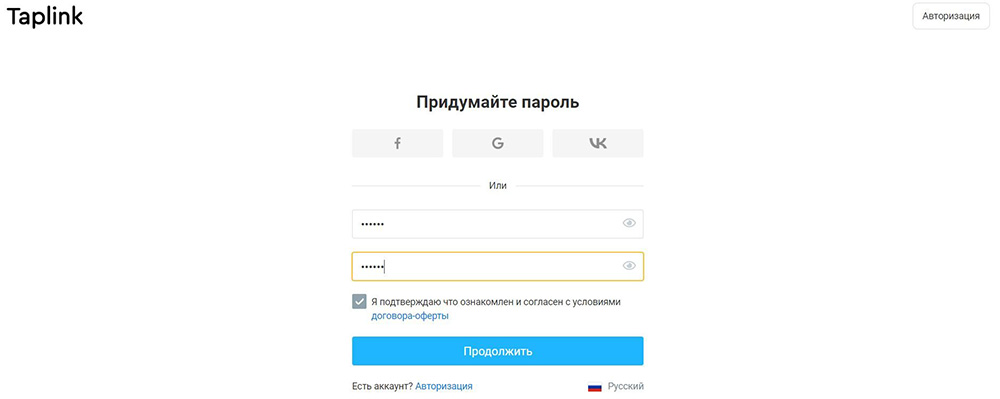
- После успешной регистрации пользователь автоматически будет перенаправлен в личный кабинет и подключен к базовому плану.

Теперь в панели управления учетной записью Taplink осуществляются все настройки – добавить свои URL-адреса, текст, разделитель, аватар и часто задаваемые вопросы. Если хочется использовать различные расширенные функции, необходимо купить профессиональный или бизнес-план.
Для создания лендинга следует:
- В панели инструментов сначала щелкнуть значок аватара и загрузить изображение профиля. Можно сделать его меньше или больше.
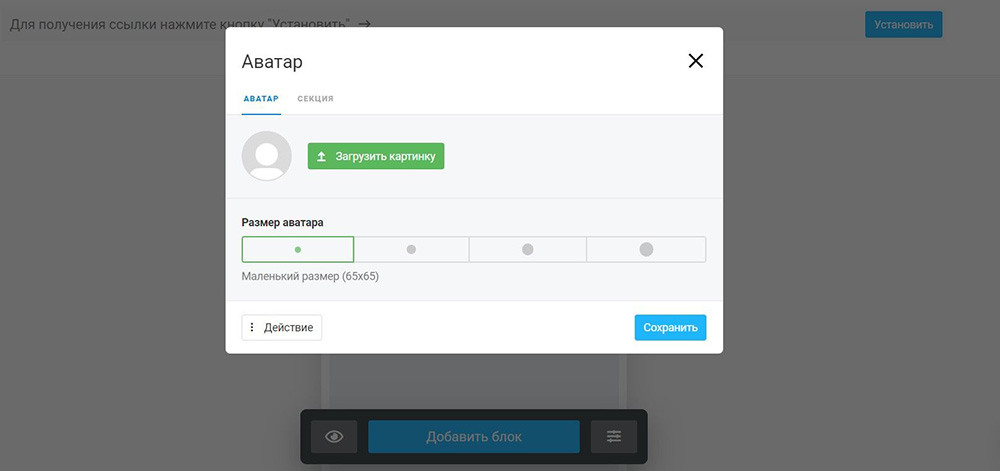
- После добавления аватара кликнуть по кнопке «Добавить новый блок». Сюда можно вставить текст, URL-адреса, аватар, разделитель, FAQ.
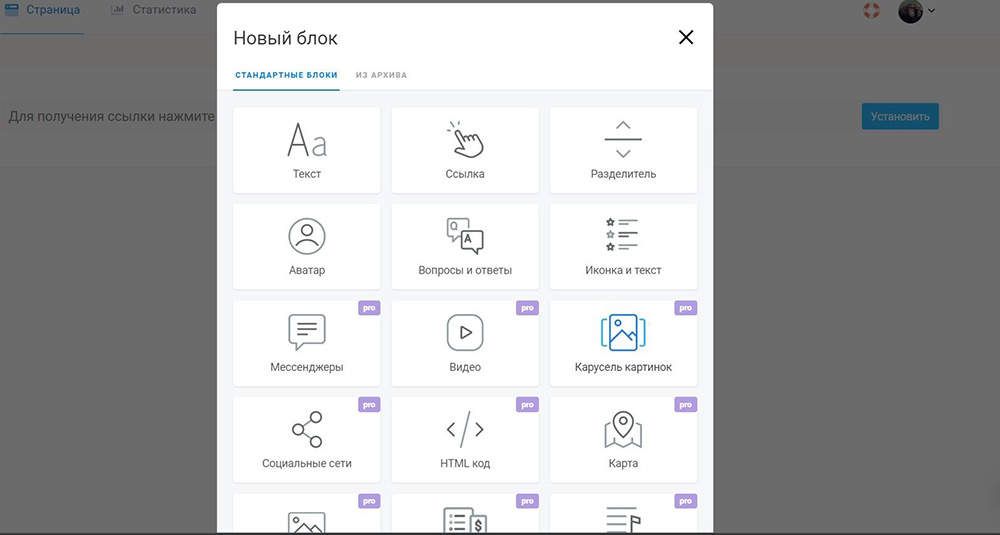
- Затем ввести заголовок и адрес, текст и т.д. Сохранить изменения.
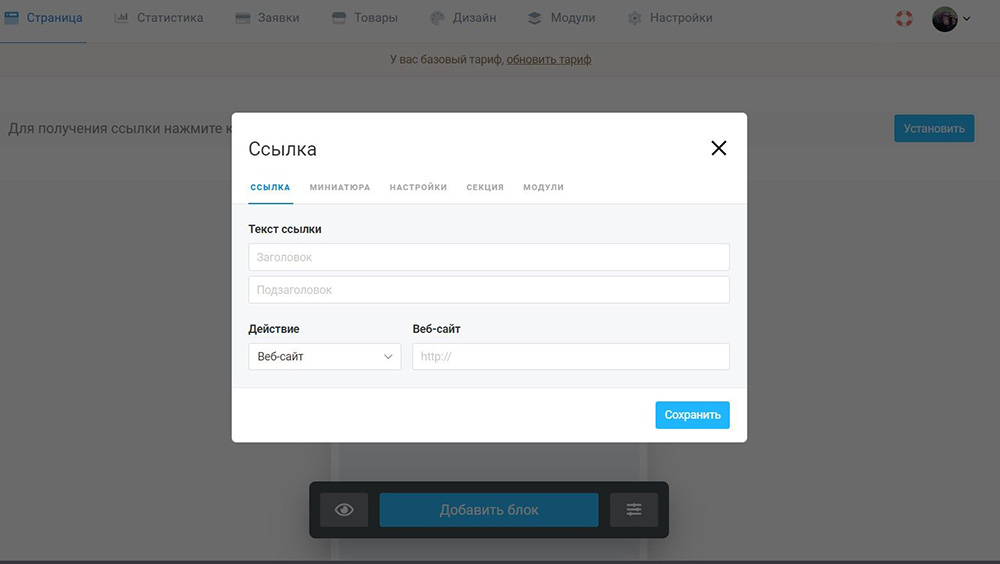
- На экране отобразится страница с добавленной ссылкой и текстом.
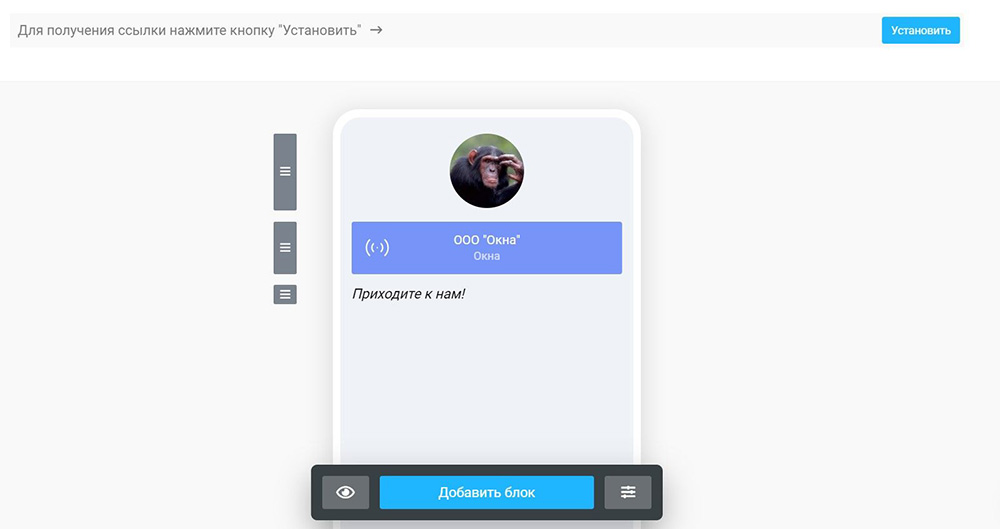
- Для того чтобы изменить цвет лендинга, перейти в «Дизайн», расположенный в верхней части панели инструментов. В данном разделе выбрать подходящую тему, кликнув по изображению левой кнопкой мыши и нажав сначала «Просмотр», а потом – «Выбрать».
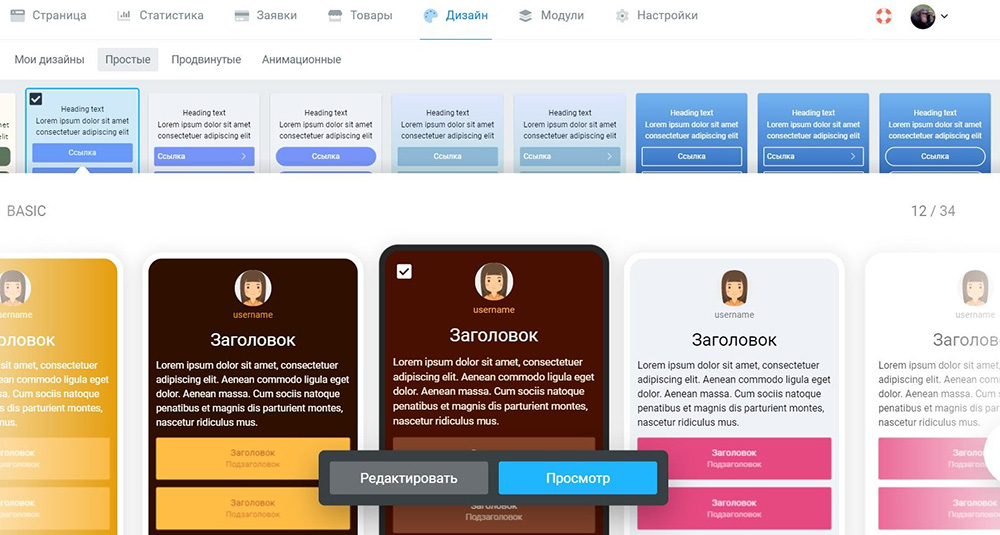
Таким образом каждый пользователь добавляет неограниченное количество URL-адресов. Можете написать что-то о себе, выделив текст, или ответить на вопросы фолловеров, выбрав блок «Вопросы и ответы». С помощью ползунков слева меняется расположение блоков.
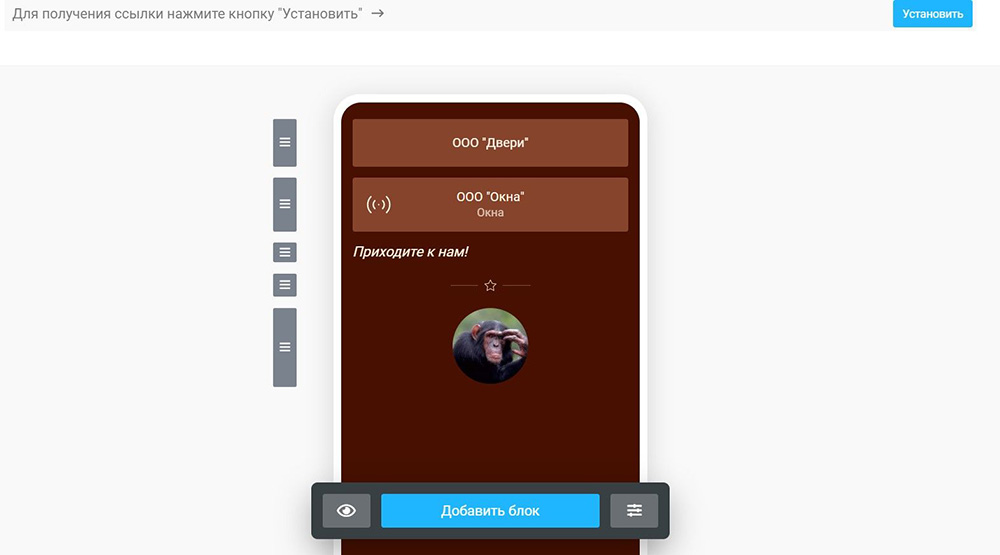
После того как страница будет полностью готова, необходимо нажать на кнопку публикации, то есть «Установить».
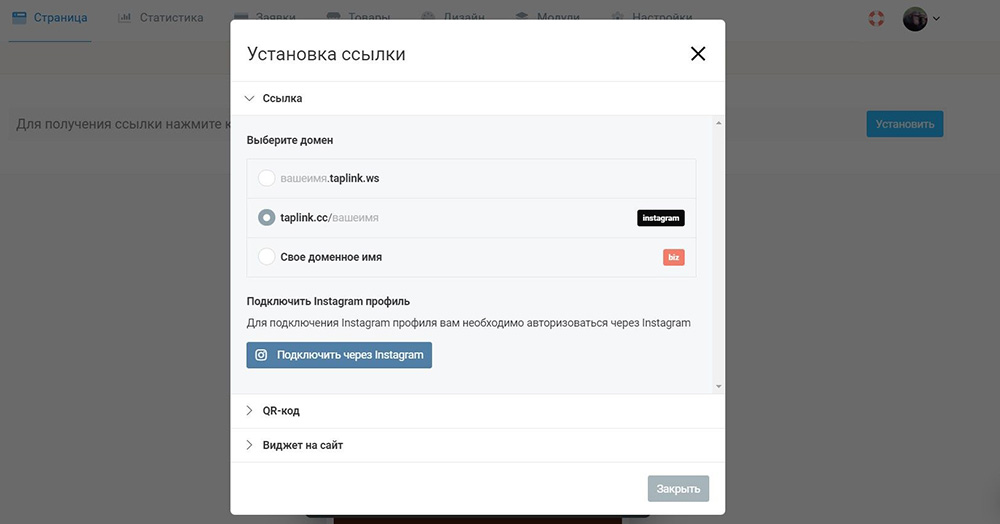
Теперь первое, что нужно сделать, – подключить свой Instagram, потому что после подключения аккаунта Instagram имя профиля появится на аватаре, а имя пользователя создаст адрес Taplink. Вы получите URL своего лендинга, затем сможете добавить его в Instagram.
Скопируйте адрес Taplink-страницы и вставьте его в описание профиля Instagram на место одной активной ссылки. Это можно сделать в настройках мобильного приложения или в веб-версии. Если в будущем вы измените имя профиля, то автоматически ссылка на этой странице Taplink также поменяется.
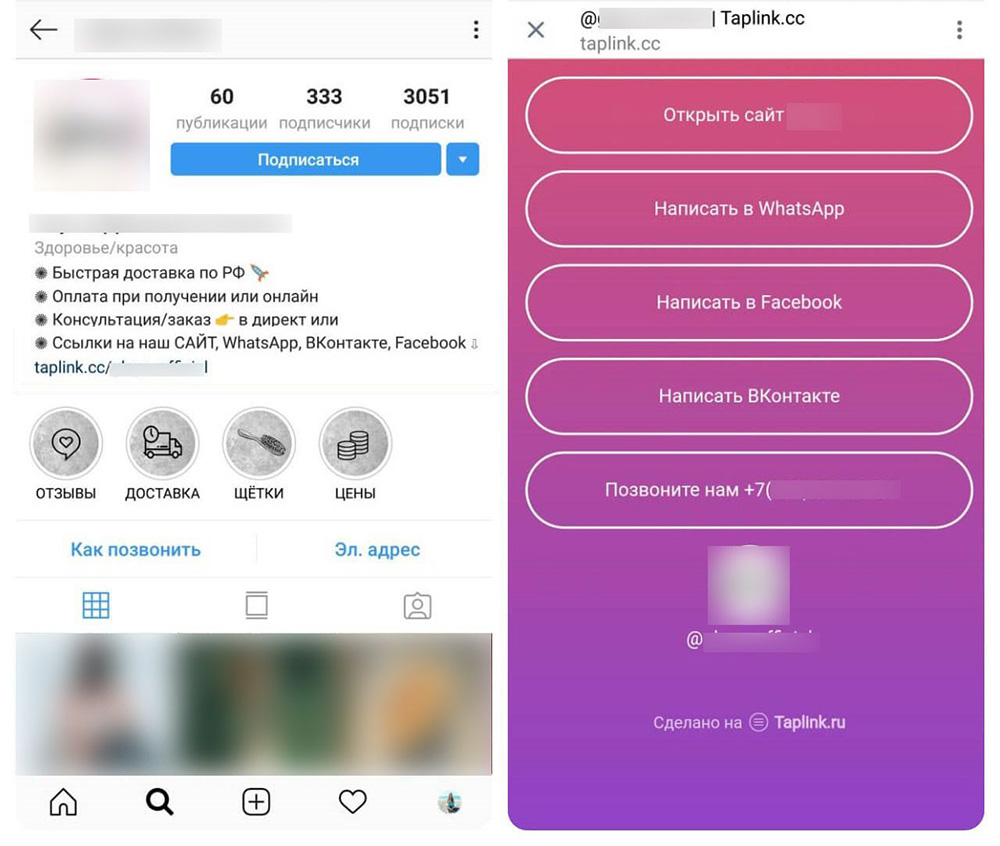
При желании можно подключить свою страницу к личному домену, но для этого необходимо купить бизнес-план. Кроме того, сервис дает QR-код, с помощью которого пользователь разместит его на визитках и флаерах, а также предлагает возможность встроить URL-адрес лендинга в свой блог.